Windows Server 2008 R2下IIS安装
1、打开服务器中的开始菜单,然后选中管理工具->服务器管理器,如下图所示:

2、选中角色->添加角色,如下图所示:

3、默认选项,然后点击下一步,如下图所示:
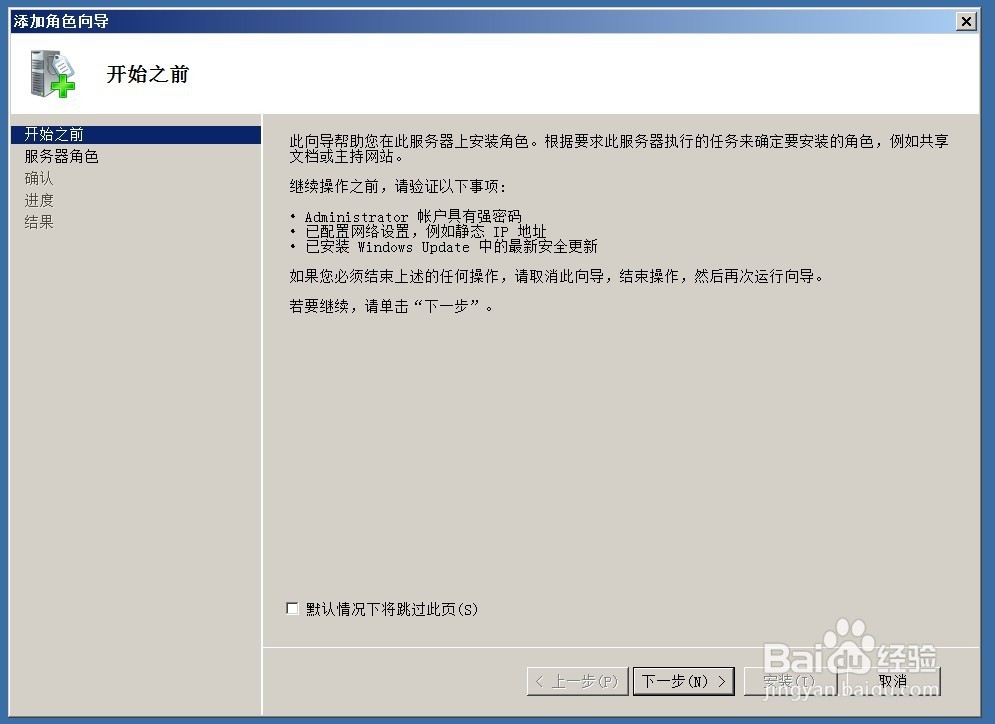
4、勾选要安装的服务器,Web服务器,如下图所示:
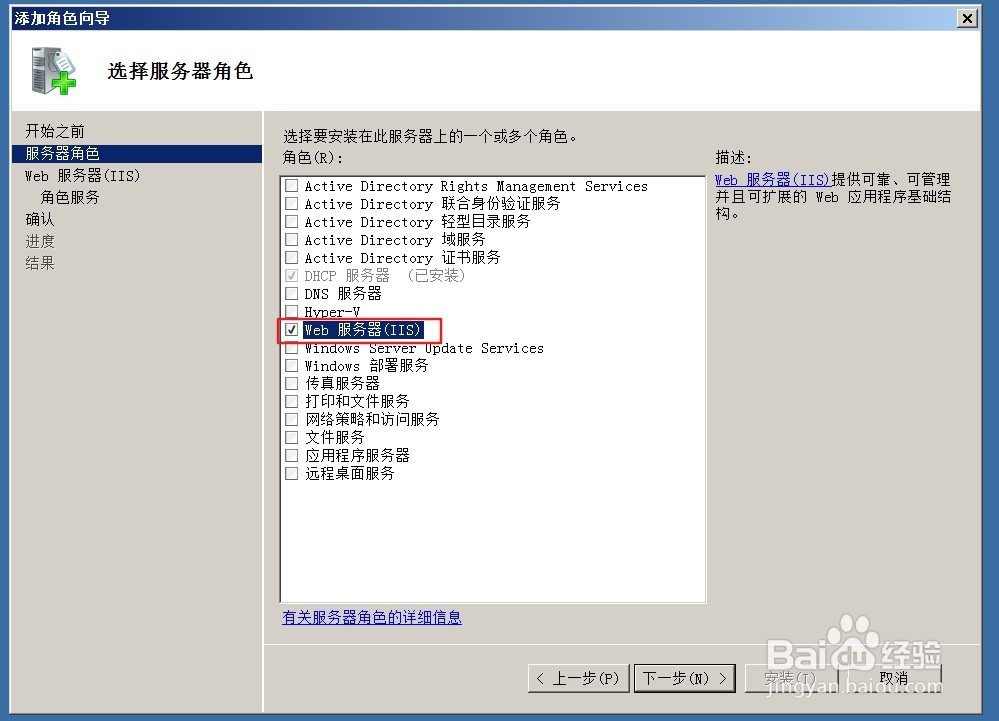
5、默认选项,然后点击下一步,如下图所示:
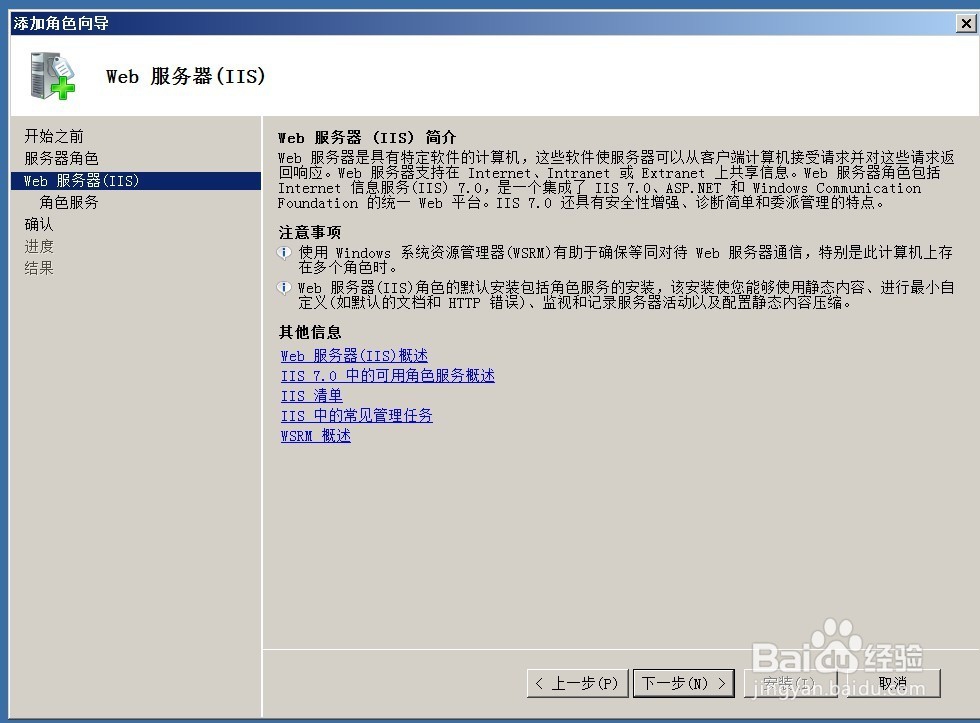
6、这里根据自己的需求勾选需要安装的服务,如下图所示:

7、默认选项,然后点击下一步,如下图所示:

8、等待安装完成,如下图所示:
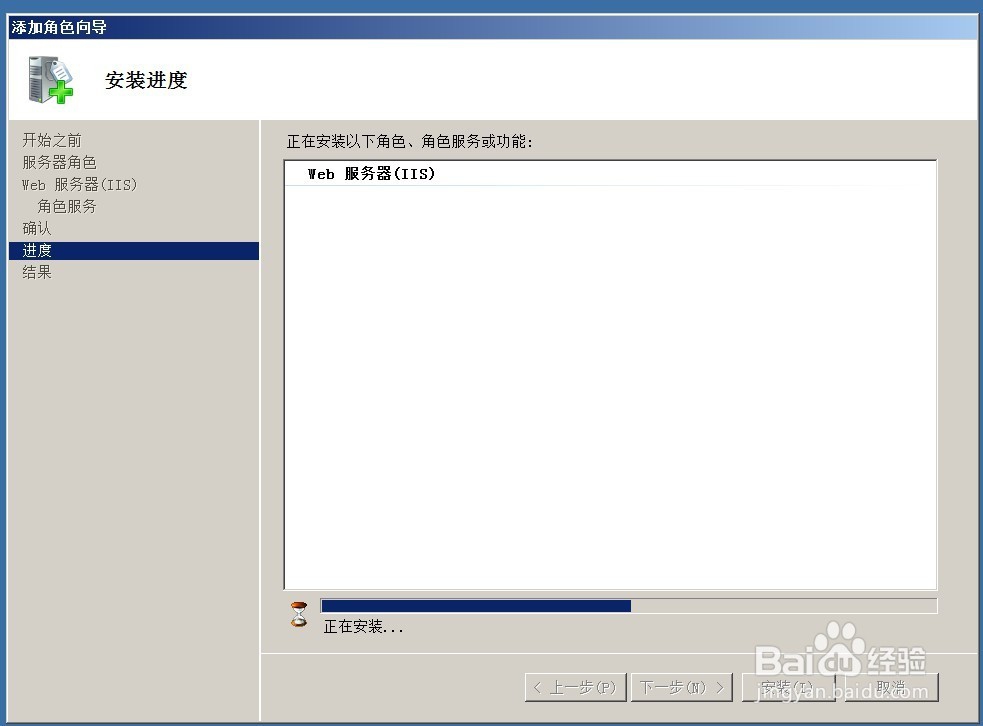
9、直至安装成功,如下图所示:

10、此时可以通过在浏览器地址栏输入localhost来验证安装是否成功,如下图所示:

11、接着来看一下管理控制台,打开管理工具->Internet信息服务(IIS)管理器,如下图所示:

声明:本网站引用、摘录或转载内容仅供网站访问者交流或参考,不代表本站立场,如存在版权或非法内容,请联系站长删除,联系邮箱:site.kefu@qq.com。
阅读量:115
阅读量:51
阅读量:94
阅读量:48
阅读量:191